Word文档如何添加表格
1、首先在电脑上面新建一个WORD文档
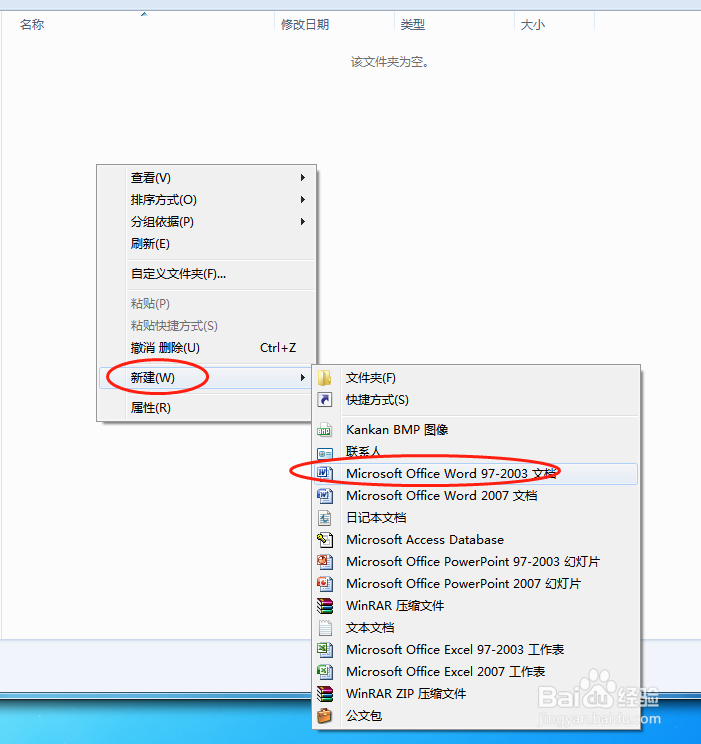
2、右键“打开”新建好的word文档
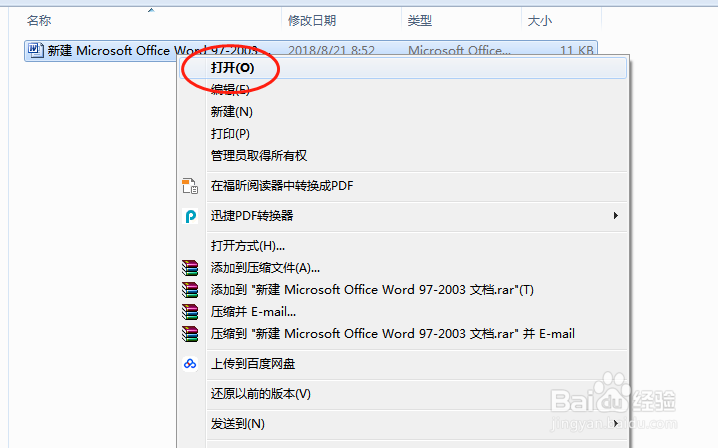
3、然后在工具栏上面点击“插入”选择“表格”

4、直接选择需要的表格行数和列数,点击即可插入
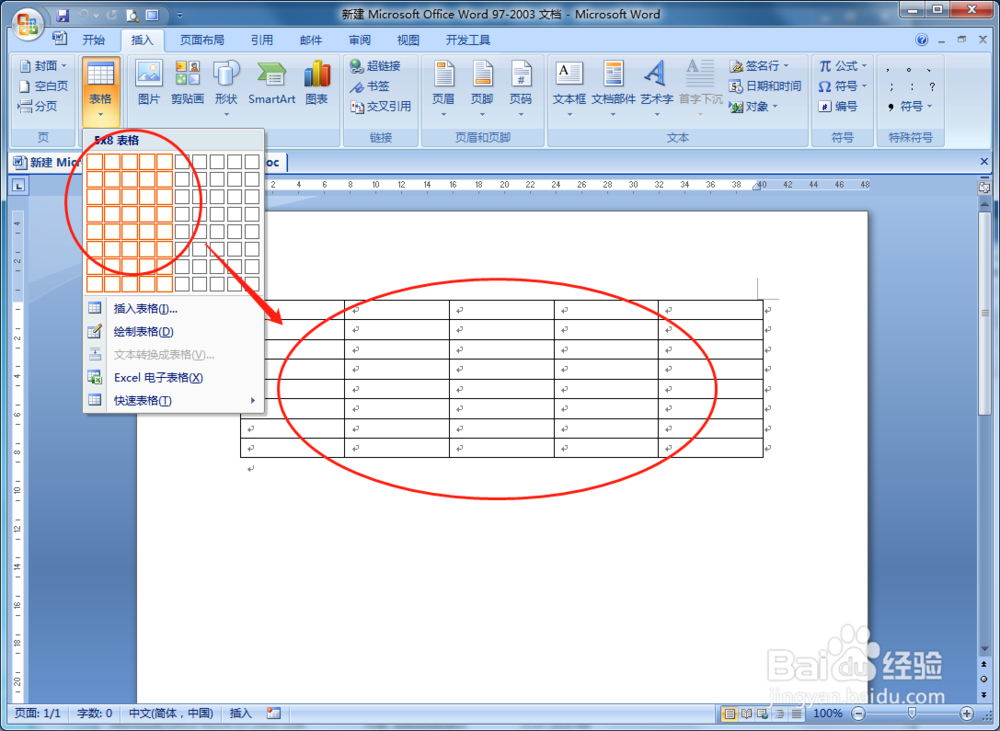
5、在表格的右下角有个方框,按住鼠标可以拖动列宽大小

6、调整好之后就可以直接点击表格内输入文字了
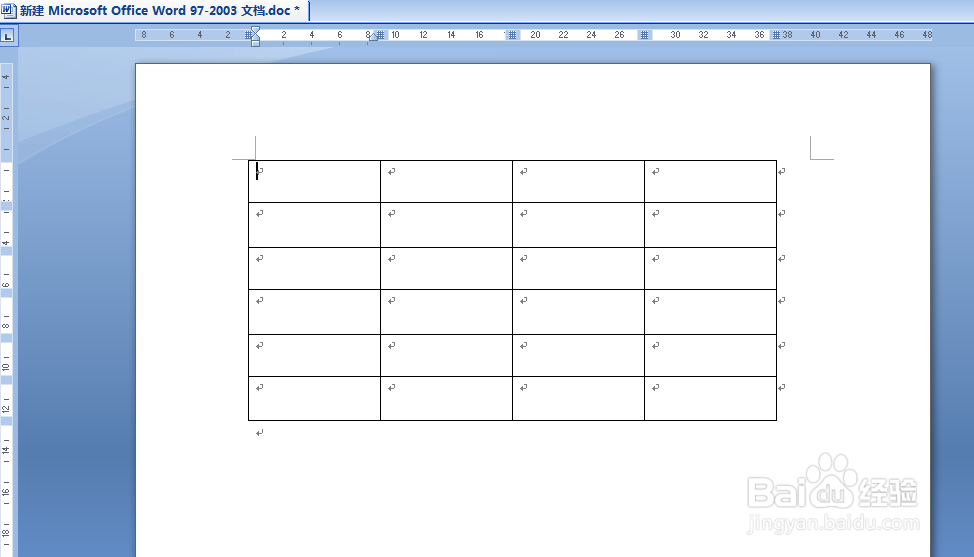
7、表格里面的文字可以设置居中等样式

8、最后输入内容即可完成啦
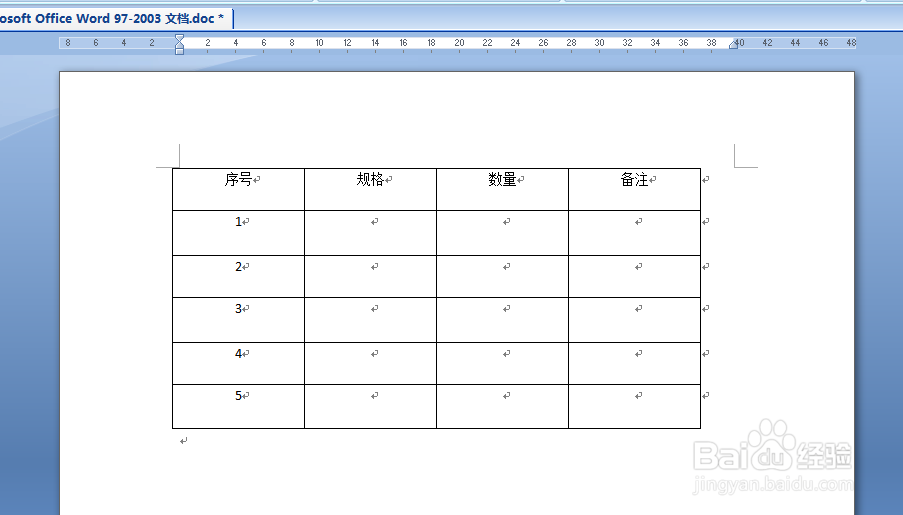
声明:本网站引用、摘录或转载内容仅供网站访问者交流或参考,不代表本站立场,如存在版权或非法内容,请联系站长删除,联系邮箱:site.kefu@qq.com。
阅读量:126
阅读量:71
阅读量:123
阅读量:48
阅读量:63